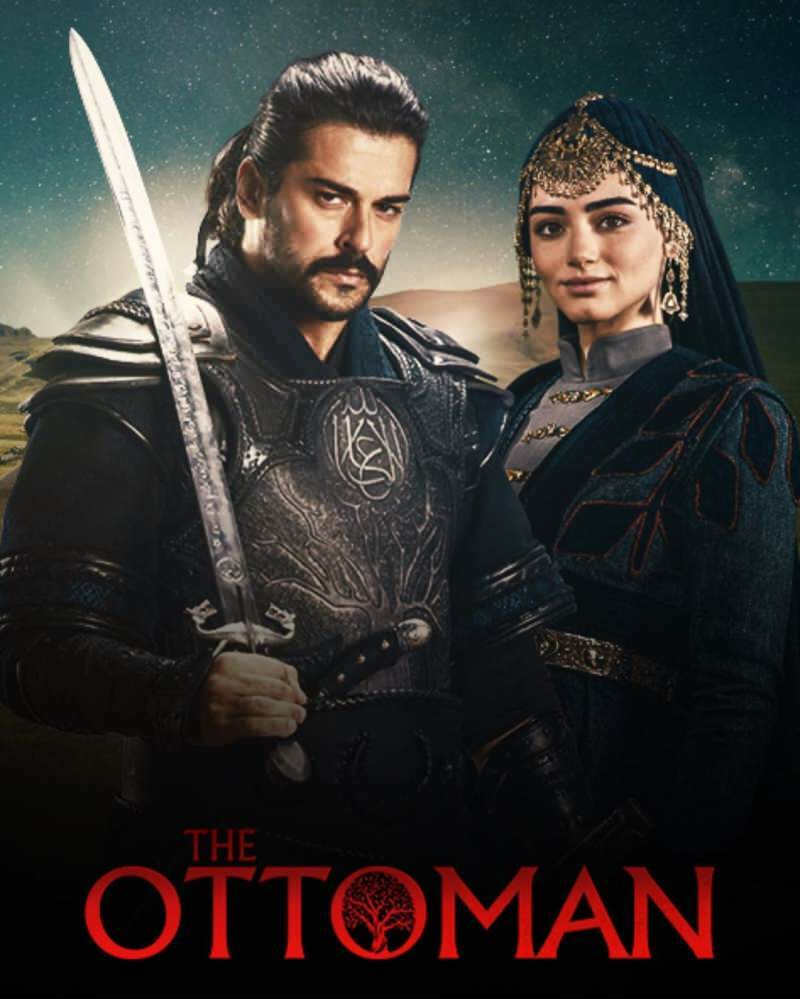Kako uporabljati Bitwarden Send za skupno rabo varnega besedila in datotek
Gesla Zasebnost Varnost Bitwarden Junak / / March 20, 2021
Nazadnje posodobljeno dne

Če ste uporabnik Bitwarden ali razmišljate o tem, vas bo nova funkcija, predstavljena marca 2021, navdušila. Klican Bitwarden Pošlji, ta funkcija vam omogoča varno pošiljanje besedil in datotek drugim.
Ta dodatek že tako dolgemu seznamu funkcij je le še en razlog več za uporabo te brezplačne aplikacije za upravljanje gesel. Tukaj vam bomo pokazali, kako uporabljati Bitwarden Send iz katere koli naprave, vključno s tem, kaj lahko pošljete, in prednosti tega.
Kaj lahko delite z Bitwardenom Send
Ker Bitwarden Send varuje besedilo in datoteke, lahko ga uporabite za skupno rabo številnih vrst predmetov. Lahko delite podatke o strankah ali strankah, zasebno kodo in pravne dokumente za podjetja. Uporabite ga lahko tudi za gesla, finančne podatke ali osebne dokumente z ljubljenimi.
Kakršne koli informacije, ki jih želite varno poslati drugi osebi, spadajo v področje Bitwarden Send.
Značilnosti in prednosti Bitwarden Send
Kot Bitwarden države:
Send poudarja najboljše prakse za izmenjavo občutljivih informacij in pooblašča uporabnike, da prevzamejo odgovornost za zaščito svojih podatkov v spletu.
Glede na to boste s Sendom uživali te ugodnosti:
- Vedite, da so vaši podatki varni s šifriranjem AES-256 bitov.
- Nastavite datum poteka, datum izbrisa in omejitev dostopa za poslano.
- Prepričani ste, da bodo vaši podatki z varno povezavo in neobveznim geslom dobili tistega, ki jih boste poslali.
- Pošljite besedilo in datoteke prejemniku, ne glede na to, ali je trenutno uporabnik Bitwarden ali ne.
Bitwarden Send je na voljo vsem uporabnikom aplikacije prek splet, namizna aplikacija in aplikacija za mobilne naprave. Edina omejitev je trenutno, da lahko imetniki brezplačnih računov pošiljajo samo besedila. Če uporabljate Premium, lahko pošiljate besedilo in datoteke.
Zdaj, ko veste, kaj lahko pošljete in pričakujete, ko to storite, je čas, da si preberete, kako uporabljati Bitwarden Send v svojih napravah.
Uporabite Bitwarden Send v spletu
Če uporabljate Spletno mesto Bitwarden, do priročnega upravitelja gesel lahko dostopate iz katerega koli računalnika. Za prijavo se preprosto prijavite in sledite tem korakom.
- Kliknite Pošlji v zgornji vrstici za krmarjenje.
- Udari Ustvari novo pošiljanje .
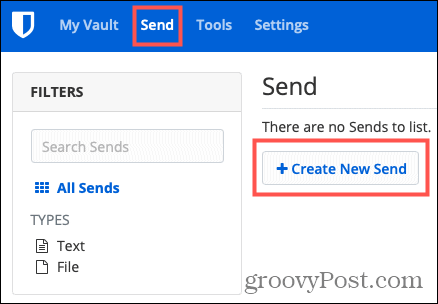
- Dodajte a Ime za opis Send.
- Izberite mapa ali Besedilo. Ne pozabite, da datoteko lahko pošljejo samo uporabniki Premium.
- Vnesite podatke, ki jih želite poslati v Besedilo ali naložite datoteko.
- Neobvezno potrdite polja za Ko dostopate do Pošlji, privzeto skrijte besedilo in Kopirajte povezavo, če želite to shraniti v moje odložišče, ko jo shranite.
- Preden pritisnete gumb Shrani, preglejte dodatno Opcije spodaj.
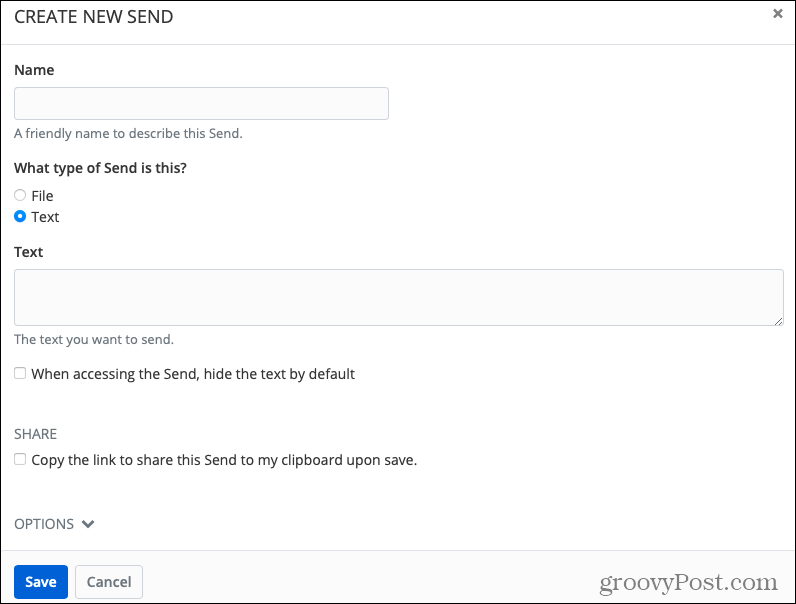
Dodatne možnosti pošiljanja
Ko vnesete osnovne podrobnosti zgoraj, kliknite Opcije puščico na dnu, da prilagodite te dodatne elemente.
Datum izbrisa: Nastavite, da se Send samodejno izbriše. Izberite od ure do dneva do meseca ali datuma in ure po meri.
Datum veljavnosti: Nastavite, da se dostop do pošiljanja izteče po določenem časovnem obdobju. Poleg možnosti po meri imate podobne časovne okvire kot tisti z datumom izbrisa.
Največje število dostopov: Izberite, kolikokrat bo dostop do možnosti Pošlji.
Geslo: Ustvarite geslo, potrebno za odpiranje funkcije Pošlji.
Opombe: Dodajte zasebne opombe, ki jih želite vključiti v Pošlji.
Onemogočite to pošiljanje, tako da nihče ne more dostopati do it: potrdite to polje, če je primerno.
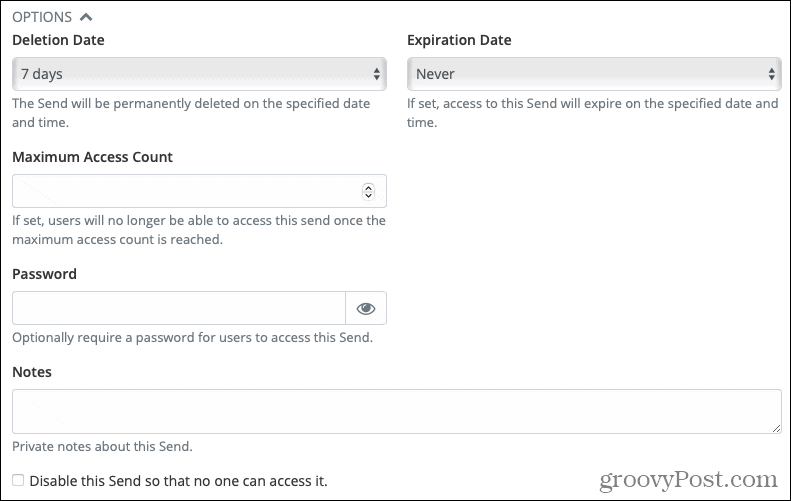
Ko dodate katero od zgornjih možnosti in ste pripravljeni na skupno rabo besedila ali datoteke, pritisnite Shrani. Nato lahko delite povezavo do vašega Pošlji, kakor želite. Vstavite ga v besedilno sporočilo, e-pošto ali opombo.
Če niste označili polja za kopiranje povezave v odložišče (6. korak zgoraj), jo lahko kadar koli zgrabite. Kliknite Pošlji v navigaciji pomaknite kazalec nad Pošlji na seznamu in kliknite na Opcije gumb (ikona zobnika), ki se prikaže. Izberite Kopiraj povezavo za pošiljanje s spustnega seznama.
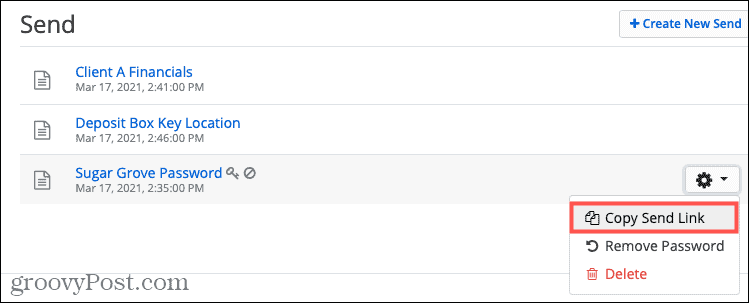
Uporabite Bitwarden Send v namizni aplikaciji
Funkcija Pošlji deluje v namizni aplikaciji skoraj enako kot na spletnem mestu.
- Odprite namizno aplikacijo Bitwarden in kliknite Pošlji spodaj levo. Če ne vidite gumba Pošlji, posodobite svojo različico Bitwardena.
- Kliknite znak plus na dnu srednjega stolpca, ki vsebuje vse vaše pošiljanja.
- Izpolnite podatke na desni strani za pošiljanje. Tudi tu boste videli iste elemente kot na spletnem mestu, vključno z dodatnimi Opcije.
- Kliknite Shrani na dnu okna Bitwarden, tako kot bi shranili novo kartico z geslom.
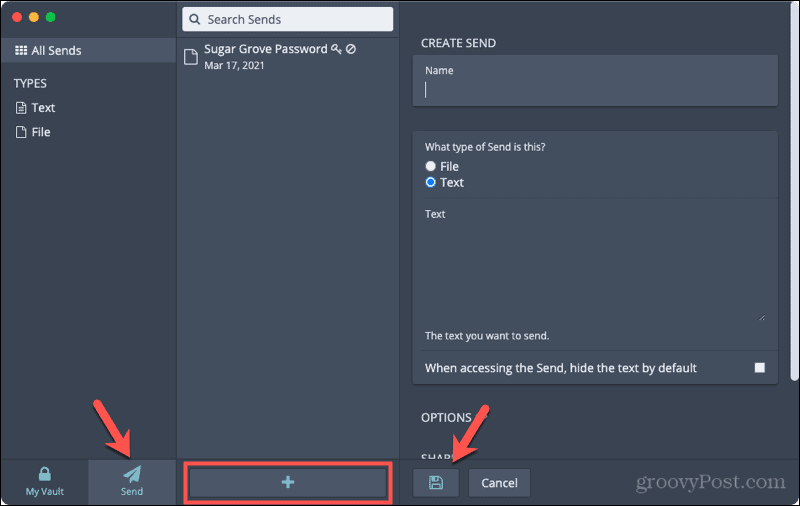
Če ne potrdite polja za kopiranje povezave v odložišče, jo lahko preprosto dobite. Kliknite Pošlji, s seznama izberite Pošlji, ki ga želite, na desni pa se spustite na Pošlji povezavo kopirati URL.
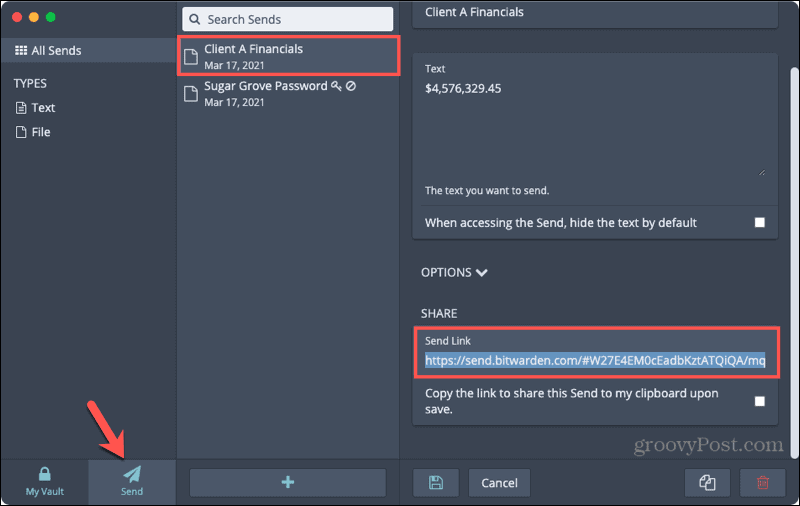
Uporabite Bitwarden Send v mobilni aplikaciji
Z mobilno aplikacijo Bitwarden lahko pošljete sporočilo hitro in enostavno. In uganili ste, možnosti so enake kot na spletnem mestu in v namizni aplikaciji.
- Odprite aplikacijo Bitwarden in tapnite Pošlji spodaj levo. Če ne vidite gumba Pošlji, posodobite svojo različico Bitwardena.
- Dotaknite se znak plus na vrhu.
- Izpolnite podatke za pošiljanje in ne pozabite razširiti dodatnih Opcije.
- Dotaknite se Shrani na vrhu, ko končate.

Če niste vklopili stikala za skupno rabo Pošlji, ko ste ga shranili, lahko povezavo še vedno kopirate. Dotaknite se Pošlji in poleg možnosti Pošlji, ki jo želite na seznamu, tapnite tri pike na desni. Izberite Kopiraj povezavo. Lahko tudi izberete Povezava za skupno rabo za skupno rabo s privzetimi možnostmi.

Pojdite dlje od gesel, delite besedilo in datoteke z Bitwarden Send
Bitwarden Send je izjemna funkcija, ki je lahko zelo priročna. Veste, da bo vaše besedilo ali datoteka na varnem, imate prilagodljive možnosti, da se prepričate o tem, in lahko vaš izdelek delite s tistimi, ki to počnejo ali ne uporabljajte Bitwarden.
Sorodno:Kako prenesti gesla iz LastPass v Bitwarden.
Kako počistiti predpomnilnik Google Chrome, piškotke in zgodovino brskanja
Chrome odlično shrani vašo zgodovino brskanja, predpomnilnik in piškotke, da optimizira delovanje vašega brskalnika v spletu. Njen način ...
Ujemanje cen v trgovini: kako pridobiti spletne cene med nakupovanjem v trgovini
Nakup v trgovini ne pomeni, da morate plačati višje cene. Zahvaljujoč garancijam za ujemanje cen lahko med nakupovanjem v ...
Kako obdariti naročnino Disney Plus z digitalno darilno kartico
Če ste uživali v Disney Plus in ga želite deliti z drugimi, tukaj je opisano, kako kupiti naročnino na Disney + Gift za ...
Vaš vodnik za skupno rabo dokumentov v Google Dokumentih, Preglednicah in Diapozitivih
Z lahkoto lahko sodelujete z Googlovimi spletnimi aplikacijami. Tukaj je vaš vodnik za skupno rabo v Google Dokumentih, Preglednicah in Diapozitivih z dovoljenji ...